فارسی کردن اعداد در ورد
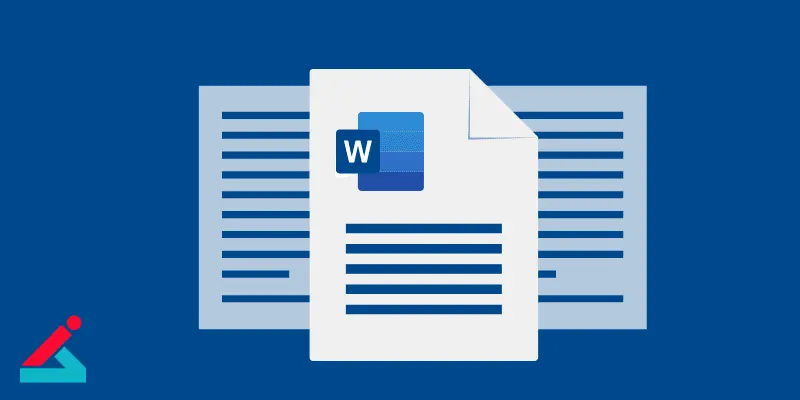
همه چیز مرتب است به غیر اعداد لاتینی که میان کلمات فارسی نظم متن را بهم ریخته اند. تلاش تان برای فارسی کردن اعداد در ورد از طریق تغییر فونت و زبان هم موثر نیفتاد و کارتان کشید به زود کمک. اصلا اشکالی ندارد! ما اینجا برای شما که فرد با هویتی هستید و می خواهید این آخرین قدم کارتان را هم به بهترین نحو انجام بدهید، روش فارسی نوشتن اعداد در ورد را آموزش می دهیم.
در این مطلب خواهید خواند که چگونه می توان از طریق تغییر تنظیمات کاری کرد که اعداد همیشه فارسی نوشته شوند، یا بنا به زبان رایانه شما تغییر کنند. تفاوتی هم ندارد که از کدام نسخه ورد استفاده می کنید. دستور العمل های این مطلب تقریبا از ورد 2013 تا 2023 را پوشش می دهد. در ادامه با این مقاله از گروه نرم افزاری واحد تعمیرات لپ تاپ همراه باشید.
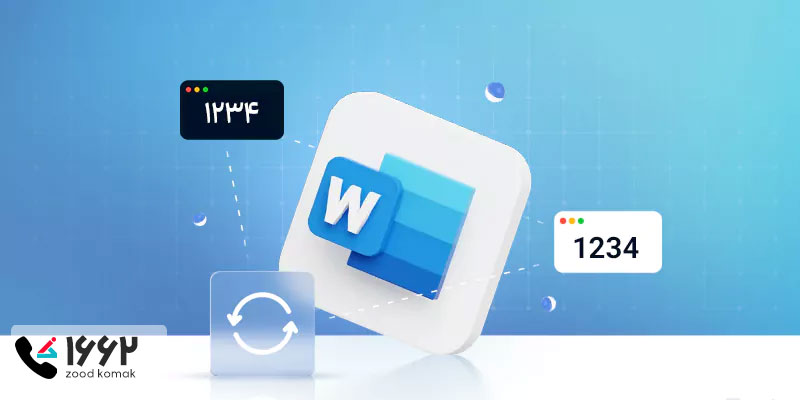
روش های فارسی کردن اعداد در ورد
این کار مثل آب خوردن است! پس اگر مدت ها مشغول سر و کله زدن با متن نامه یا کار پژوهشی خود بودید، نگران پیچیدگی فارسی کردن اعداد در ورد نباشید. مراحل زیر را یکبار مرور کنید و بعد در برنامه Word پیاده کنید. در بخش بعدی به روش فارسی کردن اعداد لاتین تایپ شده، از طریق قسمت Replace نیز می پردازیم.
-
از گوشه بالا و سمت چپ برنامه ورد، وارد بخش File شوید و از بین آخرین گزینه های پنل آبی رنگ، روی Option کلیک کنید.
آموزش تغییر اندازه کاغذ در ورد ، کی از کاربردی ترین آموزش ها برای تایپست های تازه کار و نیمه حرفه ای است.
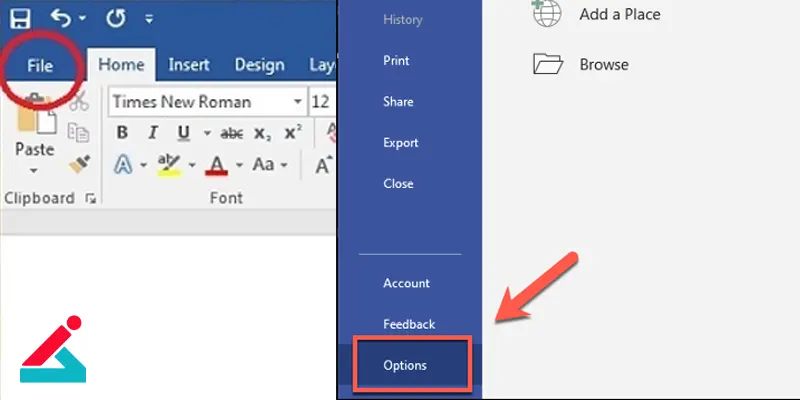
-
در پنجره ای که باز می شود دوباره به پنل سمت چپ توجه کرده و گزینه Advanced را برگزینید.
-
در پنل سمت راست قدری پایین بروید تا به سر عنوان Show document content برسید. سپس روی کادر مقابل عبارت Numeral کلیک کنید.
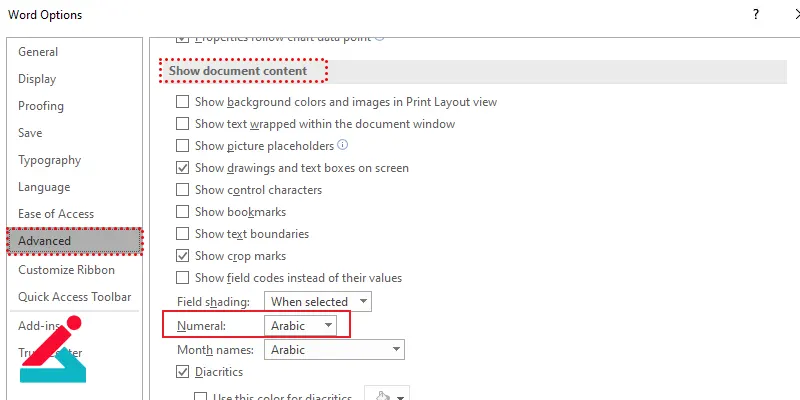
-
در این قسمت 4 گزینه مقابل شماست. گزینه Arabic که هم اکنون هم فعال است، کاری می کند که اعداد بدون توجه به زبان نوشتاری شما به هر حال لاتین نوشته شوند. انتخاب گزینه Hindi نیز باعث می شود بدون توجه به زبان نوشتاری، اعداد به فارسی نوشته شوند.
-
دو گزینه دیگر که Context و System هستند، به ترتیب باعث می شوند که اعداد بنا بر زبان نوشتاری تغییر کنند یا بنا بر زبان رایانه که معمولا لاتین است نوشته شوند. پیشنهاد ما انتخاب گزینه Context است. بعد از انتخاب گزینه مد نظرتان، روی Ok کلیک کنید.
بیشتر بخوانید: معرفی عالی ترین نرم افزار های اصلاح رنگ در ویندوز ، برای مبتدی ها و حرفه ای ها
فارسی کردن اعداد در ورد | فارسی کردن اعداد لاتین
اگر چند وقتی با ورد کار کرده و مخصوصا تجربه نوشتن متن های بلند را داشته باشید، می دانید که گزینه Replace یک قابلیت فوق العاده است. حالا چه می گویید اگر بگوییم، با کمک این گزینه می توانید اعدادی را که قبلا لاتین تایپ کرده اید فارسی کنید؟ برای فارسی کردن اعداد در ورد بعد از تایپ لاتین آن ها، مراحل زیر را دنبال کنید:
-
با اجرای دستور العمل قبل، گزینه Context را انتخاب کنید. بعد از سربرگ Home و بخش Editing بروید سراغ گزینه Replace.
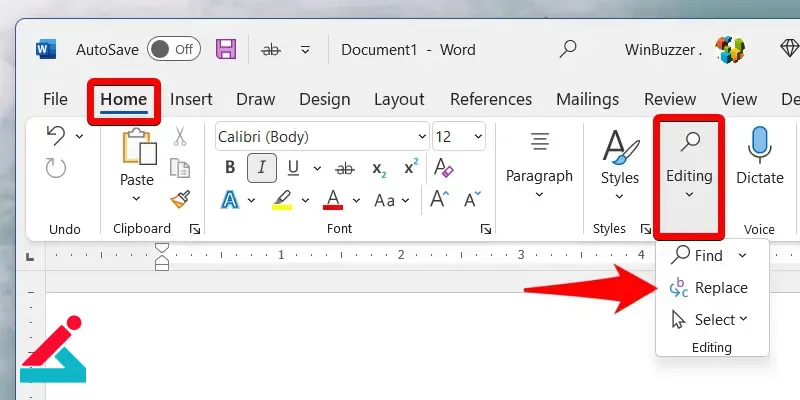
-
علامت تایپ را در کادر اول قرار دهید و بعد از گوشه پایین سمت چپ روی More کلیک کنید.
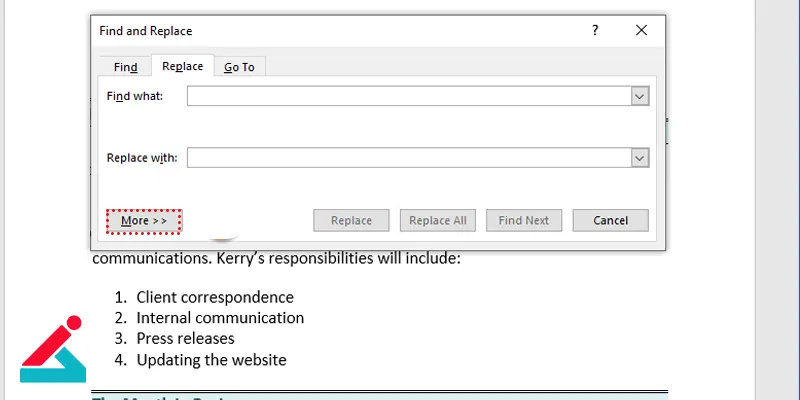
-
گزینه Format و سپس Language کلیک کنید. در کادری که باز می شود، زبان انگلیسی را برگزینید.
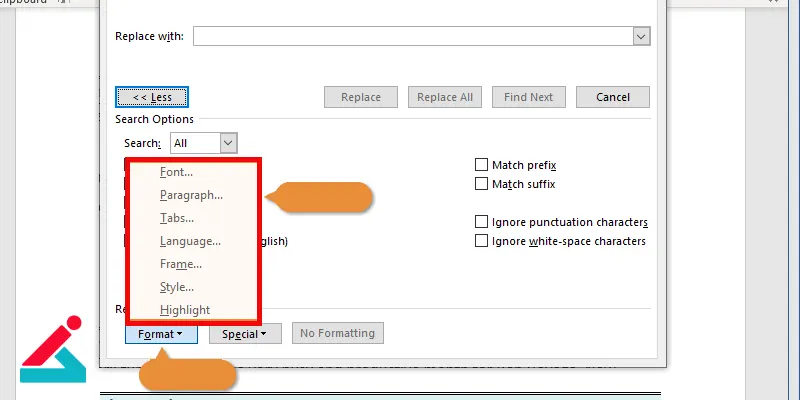
-
بعد از تایید، از کنار گزینه More روی Special کلیک کرده و گزینه Any Digit را انتخاب کنید. سپس در کادر بالای صفحه عبارت #^ را بنویسید. (با نگه داشتن Shift و زدن کلید های 3 و 6 بالای کیبورد)
-
حالا در کادر دوم (Replace with) کلیک کنید و با انتخاب More، Format و در نهایت Language، لیست زبان ها را باز کنید. این بار فارسی را انتخاب کرده و تایید کنید. در نهایت گزینه Replace All را انتخاب کنید تا همه اعداد لاتین به فارسی تبدیل شوند.
✔ علت چسبیدن کلمات به یکدیگر در ورد و نحوه رفع این مشکل.
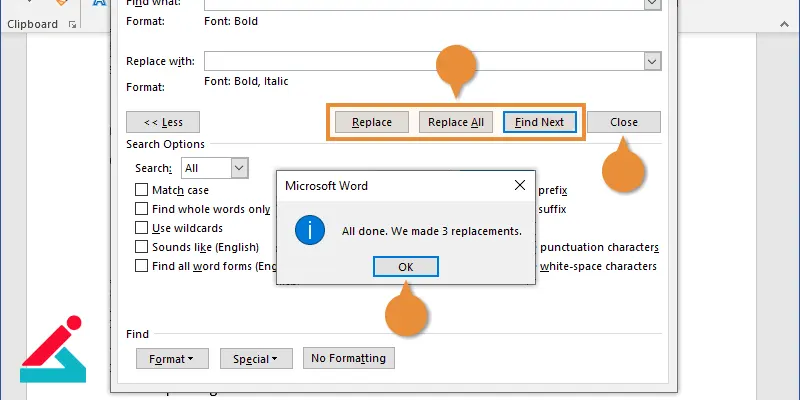

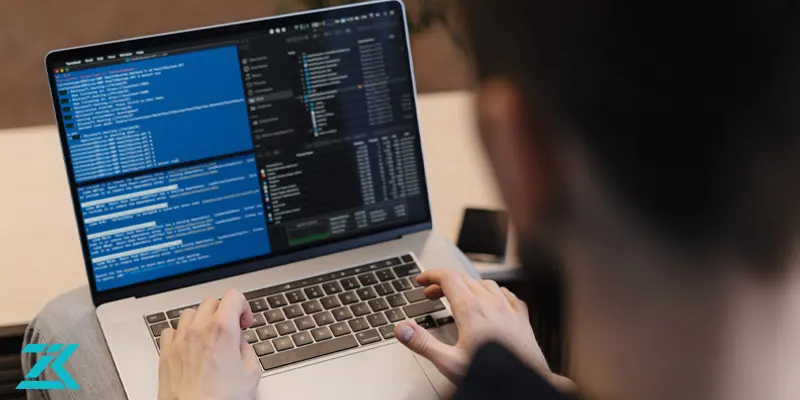 لپ تاپ مناسب برنامه نویس ها
لپ تاپ مناسب برنامه نویس ها بالا نیامدن ویندوز لپ تاپ
بالا نیامدن ویندوز لپ تاپ ارتقا هارد کامپیوتر
ارتقا هارد کامپیوتر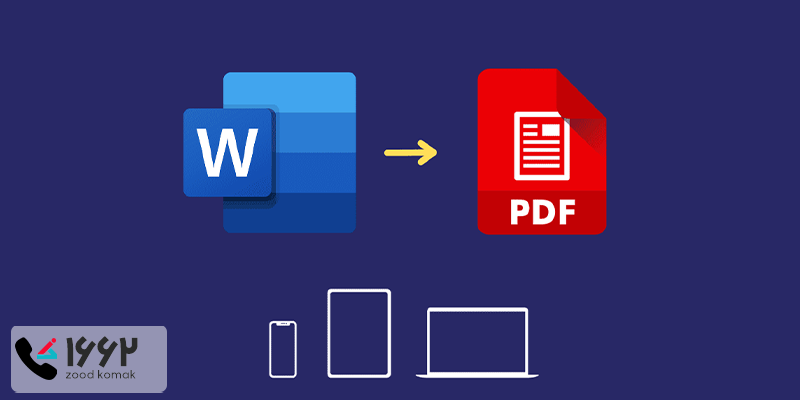 تبدیل کردن فایل ورد به پی دی اف
تبدیل کردن فایل ورد به پی دی اف




